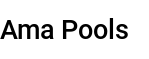28 perguntas mais frequentes por iniciantes no WordPress
O WPBeginner tem ajudado os iniciantes do WordPress desde 2009. Ao longo desses anos, recebemos dezenas de milhares de perguntas. Percebemos que algumas perguntas são feitas com mais frequência pelos usuários. Neste artigo, responderemos a algumas das perguntas mais frequentes dos iniciantes do WordPress.
Como este é um artigo longo, adicionamos um índice para facilitar a navegação.
Índice
Começando
- Como faço para iniciar um blog WordPress?
- Quanto custa construir um site WordPress?
- Como faço para ganhar dinheiro com meu site WordPress?
- Posso usar o WordPress sem usar nenhum recurso do blog?
Noções básicas do WordPress
- Como instalo plugins no WordPress?
- Por que não vejo o menu Plugins no meu painel de administração?
- Quais plugins do WordPress devo instalar no meu site?
- Como selecionar um tema para o meu site WordPress?
- Como instalo um tema WordPress?
- Como adicionar uma postagem de blog no WordPress?
- Como incorporar vídeos no WordPress?
- Como faço para mostrar fotos em linhas e colunas no WordPress?
- Como adiciono um menu de navegação no WordPress?
- Como uso categorias e tags no WordPress?
Uma vez que você está em funcionamento
- Como adiciono um formulário de contato no WordPress?
- Como faço para iniciar uma loja online com o WordPress?
- Como melhorar o SEO no WordPress?
- Como lidar com spam de comentários no WordPress?
- Como adiciono assinatura de e-mail ao meu blog WordPress?
- Como conseguir mais assinantes de e-mail?
- Como instalar o Google Analytics no WordPress?
- Como encontrar imagens gratuitas para o meu site WordPress?
- Como crio minhas próprias imagens para usar no meu site WordPress?
Solução de problemas
- Posso instalar o WordPress no meu computador?
- Meu site WordPress está lento, como faço para acelerá-lo?
- O que fazer quando estou bloqueado na área de administração do WordPress?
- Como corrigir erros comuns do WordPress por conta própria?
- Como proteger meu site WordPress de hackers
1. Como faço para iniciar um blog WordPress?
Primeiro você precisa ter certeza de que está escolhendo a plataforma de blog certa para o seu site. O site WordPress.org auto-hospedado é a melhor plataforma em nossa opinião. Oferece-lhe a flexibilidade e liberdade para crescer o seu blog sem quaisquer limitações.
Em seguida, você precisará se inscrever para uma conta de hospedagem do WordPress . Todos os sites na internet precisam de hospedagem. Esta será a casa do seu site na internet.
Você também precisará de um nome de domínio . Este será o endereço do seu site na internet que seus usuários digitarão em seus navegadores para acessar seu site (por exemplo, wpbeginner.com ou google.com).
Recomendamos o uso do Bluehost . Eles são uma das maiores empresas de hospedagem do mundo e um parceiro oficial de hospedagem do WordPress.
Depois de se inscrever em uma conta de hospedagem, você pode instalar o WordPress . Para obter instruções passo a passo completas, consulte nosso guia sobre como iniciar um blog WordPress e você estará em funcionamento em minutos.
2. Quanto custa construir um site WordPress?
Embora o próprio WordPress seja gratuito, você precisará de uma conta de hospedagem na web e um nome de domínio para usá-lo em um site ativo. Estes vão custar-lhe dinheiro.
Você pode começar inscrevendo-se para uma conta de hospedagem compartilhada . Depois disso, você pode usar um tema WordPress gratuito com plugins gratuitos essenciais para começar. Isso custaria cerca de US $ 100 / ano.
À medida que seu site cresce, você precisará de mais recursos, ferramentas e serviços para atender melhor seus usuários. Alguns desses serviços e ferramentas custarão dinheiro adicional. Seu objetivo será manter os custos baixos e oferecer a melhor experiência para seus usuários.
Fizemos uma análise completa para você ver. Ele mostra quanto custa realmente construir um site WordPress para usuários DIY.
3. Como faço para ganhar dinheiro com meu site WordPress?
Existem inúmeras maneiras de ganhar dinheiro com seu site WordPress. Na verdade, os proprietários de sites estão criando novas maneiras de ganhar dinheiro online com seus sites todos os dias. Você pode veicular anúncios, vender produtos, recomendar produtos afiliados, ministrar cursos, vender conteúdo pago e a lista continua.
Confira nossa lista de 25 maneiras legítimas de ganhar dinheiro com blogs online com o WordPress para explorar mais opções.
4. Posso usar o WordPress sem usar nenhum recurso do blog?
Sim absolutamente. Muitos sites WordPress são sites de negócios que não usam nenhum recurso relacionado ao blog. O WordPress começou como uma plataforma de blogs, mas agora é um CMS completo e uma estrutura de aplicativos.
Você pode criar um site usando apenas as páginas. Se você deseja desativar completamente os blogs, confira nosso tutorial sobre como desativar facilmente os recursos do blog no WordPress .
5. Como instalo plugins no WordPress?
Plugins são como aplicativos para o seu site WordPress. Eles permitem que você adicione recursos adicionais, como formulários de contato, galerias de fotos, etc., ao seu site.
Para instalar plugins, primeiro você precisa visitar a página Plugins » Adicionar novo na área de administração do WordPress. Em seguida, você precisa procurar o plug-in que está procurando digitando palavras-chave (como galeria de fotos, formulário de contato etc.).
Se você souber o nome do plug-in que deseja instalar, basta digitar o nome do plug-in.
Nos resultados da pesquisa, clique no botão de instalação ao lado do plugin que você deseja instalar e o WordPress o instalará para você.
Em seguida, você precisará clicar no botão ativar para começar a usar o plug-in.
Você também pode instalar plugins vendidos por desenvolvedores de terceiros. Esses plugins vêm como um arquivo zip.
Basta acessar a página Plugins » Adicionar novo e clicar no botão de upload.
Em seguida, você precisa clicar no botão escolher arquivo para selecionar o arquivo zip do plug-in do seu computador e clicar em ‘Instalar agora’.
Para obter instruções mais detalhadas, consulte nosso guia passo a passo sobre como instalar um plugin do WordPress .
6. Por que não vejo o menu Plugins no meu painel de administração?
Muito provavelmente você está usando o WordPress.com , que é um serviço de hospedagem de blog criado pelo cofundador do WordPress, Matt Mullenweg.
É um serviço de hospedagem de blog sólido, mas existem algumas limitações para usar o WordPress.com . Um deles não é capaz de instalar plugins.
Veja nosso artigo sobre a diferença entre WordPress.com e WordPress.org para mais detalhes.
Se você deseja mover seu blog WordPress.com para WordPress.org, siga as instruções em nosso tutorial passo a passo sobre como mover seu blog de WordPress.com para WordPress.org .
7. Quais plugins do WordPress devo instalar no meu site?
No momento da redação deste artigo, havia mais de 49.000 plugins disponíveis apenas no diretório de plugins gratuitos do WordPress. Nem todos eles são ótimos, o que leva à pergunta: quais plugins do WordPress você deve instalar em seu site?
Nós compilamos uma lista de plugins essenciais do WordPress que você deve instalar em seu site. Para mais recomendações de plugins, você pode conferir nossa seção de plugins do WordPress .
8. Como selecionar um tema para o meu site WordPress?
Os temas controlam a aparência do seu site WordPress. Existem milhares de temas WordPress gratuitos e pagos disponíveis para todo tipo de site.
Primeiro, você precisará decidir se deseja usar o tema gratuito ou premium. Os temas premium do WordPress vêm com suporte e atualizações garantidas.
Isso não significa que os temas gratuitos do WordPress sejam de baixa qualidade. Na verdade, os temas gratuitos do WordPress que estão disponíveis no diretório de temas do WordPress.org passam por um processo de revisão muito rigoroso.
Para obter mais detalhes, consulte nosso artigo sobre prós e contras de temas WordPress gratuitos e premium .
Você também precisará considerar seu público, os tópicos do seu site, a compatibilidade com plugins e os requisitos de idioma.
Nós compilamos uma lista de coisas que você deve considerar ao selecionar o tema WordPress perfeito para o seu site.
Para recomendações de temas, confira nossa seção de vitrine, onde publicamos regularmente nossa escolha especializada dos melhores temas do WordPress.
Aqui estão algumas das nossas recentes seleções de especialistas:
- Melhores temas de blog WordPress gratuitos
- Melhores temas corporativos do WordPress para o seu negócio
- Melhores temas WordPress responsivos
- Melhores temas WordPress para fotógrafos
9. Como instalo um tema WordPress?
Depois de selecionar um tema para o seu site, você precisará instalá-lo.
Vá até a página Aparência » Temas na área de administração do WordPress e clique no botão ‘Adicionar novo’ na parte superior.
Na próxima página, você pode procurar um tema gratuito no diretório de temas do WordPress.org. Se você já tem seu tema como um arquivo zip, clique no botão de upload para selecionar o arquivo zip e instalá-lo.
Para obter instruções mais detalhadas, consulte nosso guia passo a passo sobre como instalar um tema WordPress para iniciantes.
10. Como adicionar um post ou página de blog no WordPress?
Por padrão, o WordPress vem com dois tipos de conteúdo padrão . Eles são chamados de posts e páginas.
As postagens fazem parte de um blog e são exibidas em ordem cronológica inversa. As páginas são estáticas e não fazem parte de um blog.
Veja nosso guia sobre a diferença entre posts e páginas .
Para adicionar uma nova postagem no blog, vá até a página Posts » Adicionar nova .
Para criar uma nova página, você precisa visitar Páginas » Adicionar nova página.
As telas de edição da página e da postagem são semelhantes com algumas pequenas diferenças.
Para obter instruções detalhadas, consulte nosso guia sobre como adicionar uma nova postagem de blog no WordPress enquanto utiliza todos os recursos.
11. Como incorporar vídeos no WordPress?
Você pode enviar vídeos diretamente para o seu site WordPress, mas sempre recomendamos que não faça isso. Para mais discussões sobre este tópico, veja nosso artigo sobre por que você nunca deve enviar um vídeo para o WordPress .
Em vez disso, você deve usar um serviço de hospedagem de vídeo como o YouTube ou o Vimeo . Basta enviar seu vídeo para um desses serviços e copiar o URL do vídeo.
Volte ao seu site WordPress e simplesmente cole o URL do vídeo no editor de postagem. O WordPress buscará automaticamente o código de incorporação e exibirá seu vídeo.
Você também pode usar um plug-in para incorporar feeds de vídeo, galerias e muito mais. Veja nosso guia sobre como incorporar facilmente um vídeo no WordPress para mais detalhes.
12. Como faço para mostrar fotos em linhas e colunas no WordPress?
Por padrão, quando você adiciona várias imagens a uma postagem ou página do WordPress, elas aparecem uma ao lado da outra ou uma em cima da outra.
Isso não parece tão bom. Você pode resolver esse problema facilmente mostrando suas fotos em um layout de grade com linhas e colunas.
Para obter instruções passo a passo completas, consulte nosso guia sobre como exibir fotos do WordPress em linhas e colunas .
13. Como adiciono um menu de navegação no WordPress?
O menu de navegação é um conjunto de links que levam os usuários a diferentes seções do seu site. Geralmente aparece no topo de um site.
O WordPress vem com um sistema de gerenciamento de menu de navegação fácil. Ele permite que você crie menus facilmente adicionando links e exibindo-os em locais definidos pelo seu tema.
Para obter instruções passo a passo completas, consulte nosso guia para iniciantes sobre como adicionar menu de navegação no WordPress .
14. Como uso categorias e tags no WordPress?
Categorias e tags permitem que você classifique seu conteúdo em tópicos. Isso torna mais fácil para você organizar o conteúdo e para seus usuários encontrá-lo.
As categorias são para tópicos mais amplos. Você pode pensar neles como armários diferentes em uma sala de arquivos. Eles também podem ter subcategorias. Por exemplo, em um site de notícias, você pode ter categorias para notícias nacionais, notícias internacionais, entretenimento e artigos de opinião.
Por outro lado, as tags são usadas para tópicos mais específicos discutidos em um artigo. Pense neles como um índice de palavras que descrevem um artigo.
Para uma discussão mais detalhada sobre o assunto, confira nosso guia sobre categorias versus tags e práticas recomendadas de SEO para classificar seu conteúdo.
15. Como adiciono um formulário de contato no WordPress?
Um formulário de contato permite que os visitantes entrem em contato com você diretamente do seu site, preenchendo um formulário simples.
Por padrão, o WordPress não vem com um formulário de contato embutido, mas existem muitos plugins de formulário de contato que permitem que você crie e adicione facilmente formulários ao seu site.
Para obter instruções detalhadas passo a passo, consulte nosso guia sobre como criar um formulário de contato no WordPress .
16. Como faço para iniciar uma loja online com o WordPress?
O WordPress alimenta milhões de sites de comércio eletrônico e lojas online em todo o mundo. Usando um dos plugins de comércio eletrônico para WordPress , você pode facilmente adicionar uma loja online ao seu site WordPress e vender produtos digitais e físicos.
Criamos um tutorial passo a passo sobre como iniciar uma loja online para ajudá-lo a começar.
17. Como posso melhorar o SEO no WordPress?
SEO ou otimização de mecanismo de pesquisa é um conjunto de práticas recomendadas que permitem obter mais tráfego para seu site a partir de mecanismos de pesquisa.
O WordPress é bastante amigável para SEO, mas há muito mais que você pode fazer para tornar seu site ainda mais amigável aos mecanismos de pesquisa.
Criamos um guia de SEO passo a passo para iniciantes para melhorar seu SEO como um profissional.
18. Como lidar com spam de comentários no WordPress?
O spam de comentários é uma das coisas irritantes que você encontrará à medida que seu site cresce. No entanto, existem ferramentas e dicas que você pode usar para reduzir efetivamente o spam de comentários em seu site.
Primeiro, você precisará instalar e ativar o plugin Akismet . O Akismet monitora seus comentários do WordPress em busca de spam e bloqueia automaticamente os comentários de spam. Consulte nosso guia Akismet 101 para saber mais sobre o Akismet e por que você deve começar a usá-lo imediatamente.
Em seguida, você precisa ativar a moderação de comentários em seu site WordPress. Isso garantirá que todos os comentários sejam aprovados manualmente antes de aparecerem ao vivo em suas postagens.
Vá para Configurações » Discussão e role para baixo até a seção ‘Antes de um comentário aparecer’. Marque a caixa ao lado da opção “O comentário deve ser aprovado manualmente”.
Não se esqueça de clicar no botão ‘Salvar alterações’ para armazenar suas configurações.
Agora, sempre que alguém enviar um comentário ao seu site WordPress, ele irá para a fila de moderação. Você pode então ir para a seção de comentários para revisar e aprovar comentários. Veja nosso guia sobre como moderar comentários no WordPress .
Para mais maneiras de lidar com spam de comentários, confira nossa lista de dicas e ferramentas para combater o spam de comentários no WordPress .
19. Como adiciono assinatura de e-mail ao meu blog WordPress?
A maioria dos usuários que encontram seu site a partir de mecanismos de pesquisa provavelmente nunca mais o encontrarão. As assinaturas de e-mail permitem converter esses usuários em assinantes.
Dessa forma, seus usuários receberão o conteúdo em sua caixa de entrada. Isso ajuda você a construir um público fiel que continua voltando.
Para obter instruções passo a passo completas, visite nosso guia sobre como adicionar assinaturas de e-mail ao seu blog WordPress .
20. Como consigo mais assinantes de e-mail?
Um formulário de inscrição de e-mail simples na barra lateral geralmente não é muito perceptível. Se o seu site for novo, pode ser difícil convencer os usuários a se inscreverem.
É aqui que entra o OptinMonster . É o software de geração de leads mais popular que permite capturar mais assinantes de e-mail em seu site.
Precisa de mais maneiras de aumentar suas assinaturas de e-mail? Confira essas 12 maneiras testadas e fáceis de aumentar sua lista de e-mail ou acesse nosso guia definitivo sobre como gerar leads no WordPress como um profissional.
21. Como instalar o Google Analytics no WordPress?
O Google Analytics é uma ferramenta gratuita de análise de sites. Ele informa quais páginas os usuários estão vendo em seu site, de onde vieram e o que fizeram em seu site.
Esta é apenas algumas das informações básicas que você obtém. Na verdade, o Google Analytics fornece um tesouro de dados que ajuda você a entender o que está funcionando em seu site e o que não está. Você pode então planejar sua estratégia de acordo e melhorar seu site.
Para saber mais, veja nosso tutorial sobre como instalar o Google Analytics no WordPress .
22. Como encontrar imagens gratuitas para o meu site WordPress?
As imagens tornam seu site mais interessante. Eles são a maneira mais fácil de criar engajamento do usuário e aumentar o tempo que os usuários passam no seu site.
No entanto, nem todos os proprietários de sites são fotógrafos ou designers gráficos. Você não pode simplesmente baixar e adicionar qualquer imagem ao seu site. Essas imagens provavelmente são protegidas por direitos autorais e podem causar problemas no futuro.
Felizmente, existem milhares de artistas e fotógrafos que colocam seus trabalhos em domínio gratuito para que outras pessoas possam usá-los.
Compilamos uma lista prática das melhores fontes de imagens gratuitas de domínio público e licenciadas CC0 . Você pode usar esses recursos para encontrar imagens e usá-las em suas postagens.
23. Como crio minhas próprias imagens para usar no meu site WordPress?
Às vezes, você pode não conseguir encontrar uma imagem adequada para sua postagem no blog ou pode querer criar uma imagem personalizada.
Você pensaria que com tanta tecnologia ao redor, deve haver dezenas de ferramentas que você pode usar para criar imagens sem aprender design gráfico.
Você está totalmente certo e nós compilamos uma lista das melhores ferramentas para criar melhores imagens para seus posts do WordPress .
24. Posso instalar o WordPress no meu computador?
Sim você pode. Muitos usuários do WordPress instalam o WordPress em seus computadores para testar o WordPress, experimentar plugins e temas ou construir um site localmente antes de ir ao ar.
Para obter instruções detalhadas, consulte nosso guia sobre como instalar o WordPress em seu computador usando Wamp ou MAMP para usuários de Mac .
25. Meu site WordPress está lento, como faço para acelerá-lo?
Ninguém gosta de sites lentos, principalmente o Google. Sites lentos não são apenas ruins para seus usuários, mas também afetam negativamente seu SEO.
Felizmente, não é tão difícil melhorar a velocidade e o desempenho do seu site. Existem muitas dicas, truques e ferramentas que ajudarão você a aumentar o desempenho e tornar seu site visivelmente mais rápido.
Para obter instruções passo a passo completas, siga nosso guia definitivo para acelerar o WordPress .
26. O que fazer quando estou bloqueado na área de administração do WordPress?
Às vezes, ao trabalhar em seu site WordPress, você pode acidentalmente bloquear a área de administração do WordPress. Para voltar, você precisará corrigir o problema que o bloqueou.
Veja nosso tutorial sobre o que fazer quando bloqueado na área de administração do WordPress para obter instruções detalhadas.
27. Como corrigir erros comuns do WordPress por conta própria?
O WordPress é usado por milhões de pessoas em todo o mundo. Provavelmente, o erro ou os problemas que você enfrenta já foram resolvidos por milhares de outros usuários.
Compilamos uma lista prática dos erros mais comuns do WordPress e como corrigi-los . Você deve marcá-lo como favorito, pois economizará muito tempo e dinheiro.
28. Como proteger meu site WordPress de hackers
O WordPress alimenta quase 28% de todos os sites na internet. Isso o torna um alvo especial para hackers, spammers e atividades maliciosas.
Você pode proteger facilmente seu site contra hackers e ataques maliciosos adicionando camadas de segurança ao seu site WordPress.
Siga as instruções em nosso guia de segurança do WordPress passo a passo para proteger seu site contra hackers, malware e tentativas de phishing.
É tudo por agora.
Esperamos que este artigo tenha respondido a algumas das perguntas mais frequentes dos iniciantes do WordPress. Você também pode querer ver essas dicas práticas para direcionar o tráfego para seu blog WordPress .
Se você gostou deste artigo, assine nosso canal do YouTube para tutoriais em vídeo do WordPress. Você também pode nos encontrar no Twitter e no Facebook .